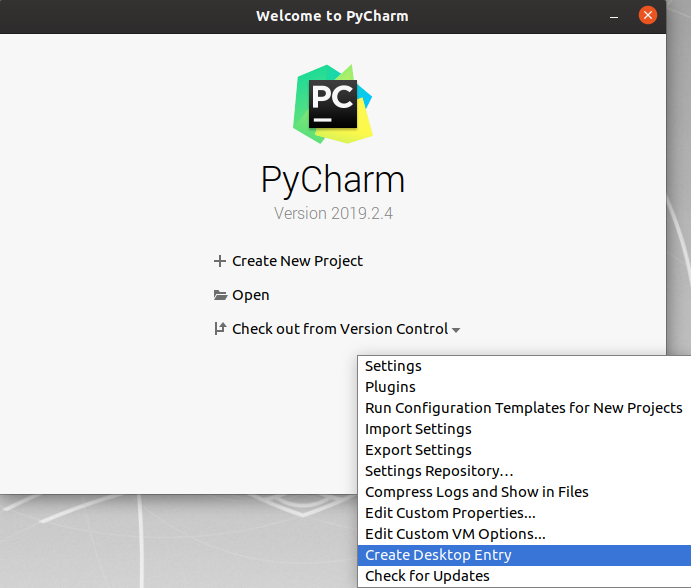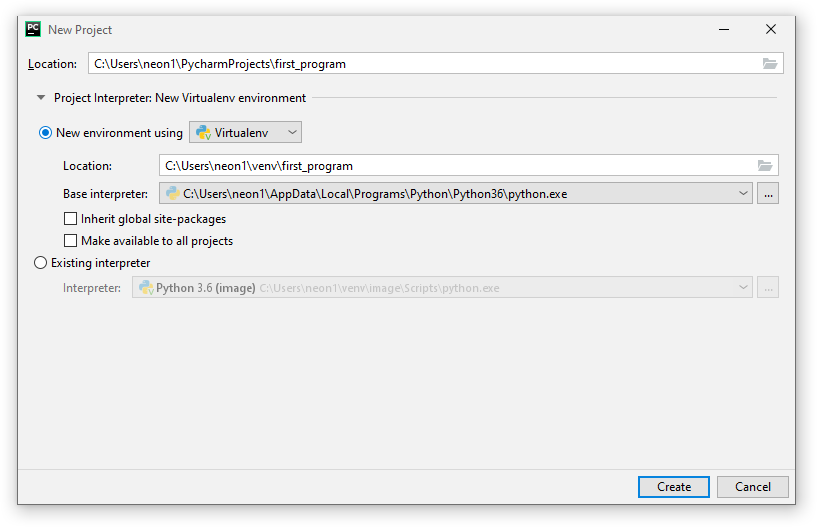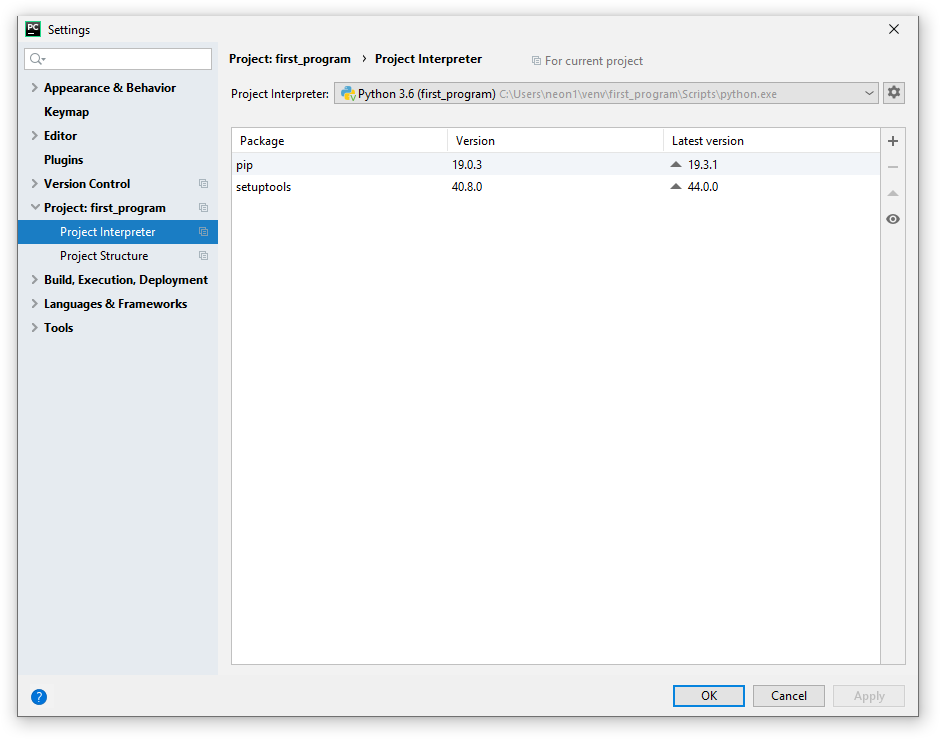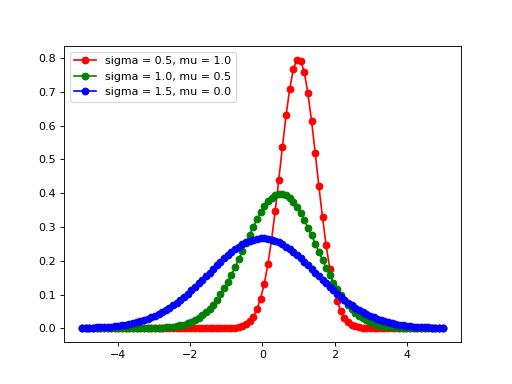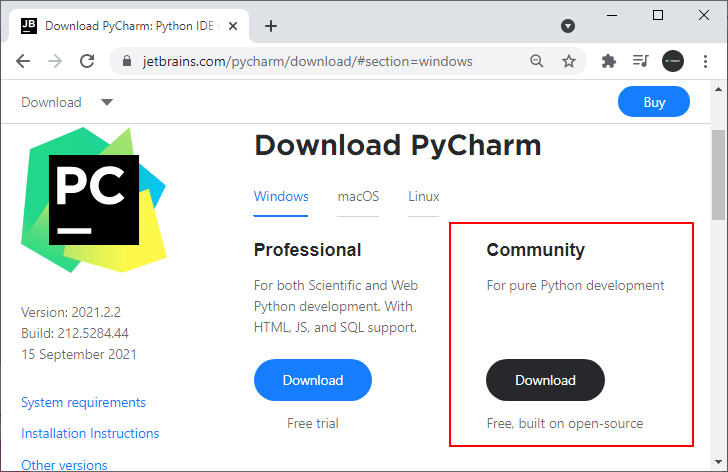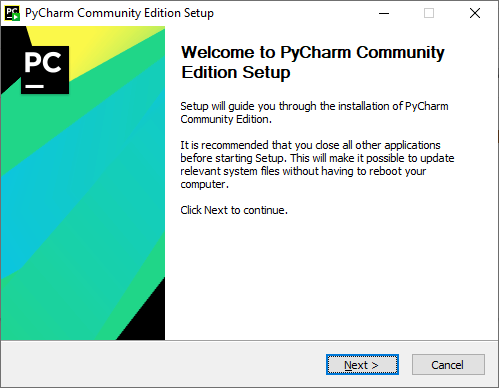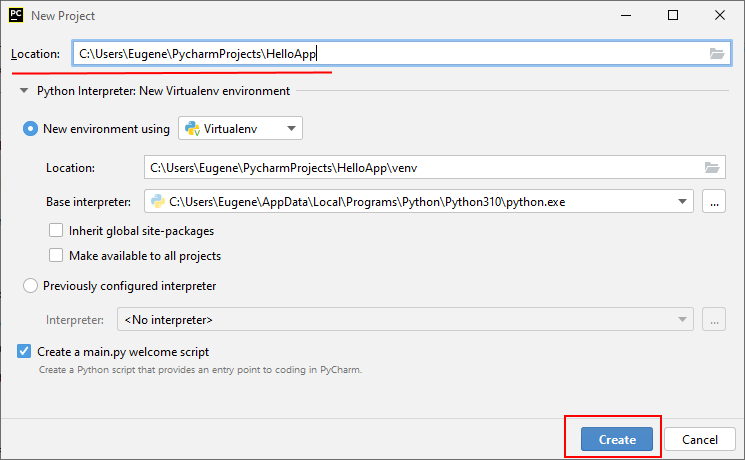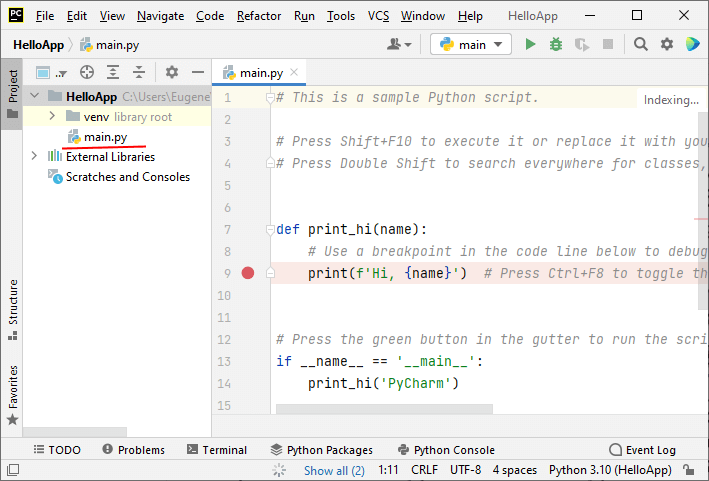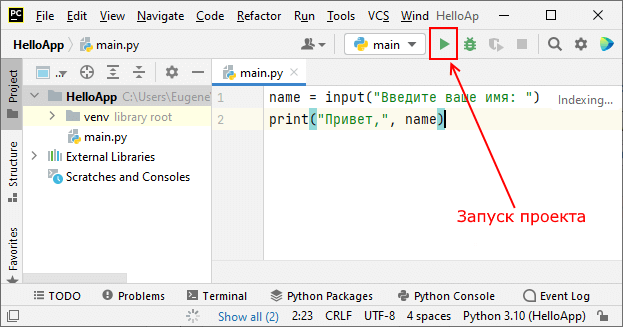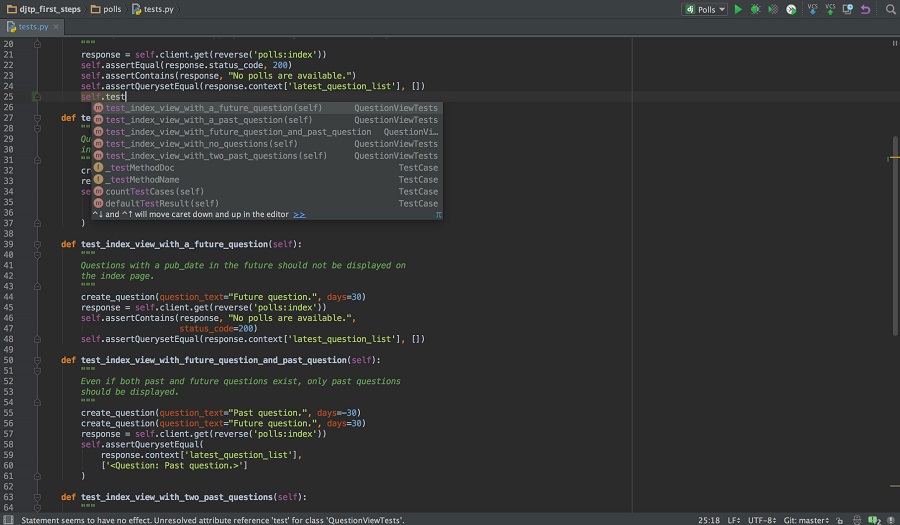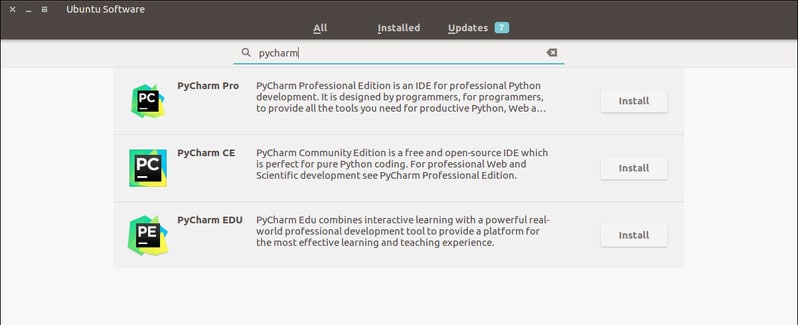Как правильно установить pycharm
Как правильно установить pycharm
Install PyCharm
PyCharm is a cross-platform IDE that provides consistent experience on the Windows, macOS, and Linux operating systems.
System requirements
8 GB of total system RAM
Multi-core CPU. PyCharm supports multithreading for different operations and processes making it faster the more CPU cores it can use.
2.5 GB and another 1 GB for caches
SSD drive with at least 5 GB of free space
Officially released 64-bit versions of the following:
Microsoft Windows 8 or later
macOS 10.14 or later
Pre-release versions are not supported.
Latest 64-bit version of Windows, macOS, or Linux (for example, Debian, Ubuntu, or RHEL)
You do not need to install Java to run PyCharm because JetBrains Runtime is bundled with the IDE (based on JRE 11).
Python 2: version 2.7
Python 3: from the version 3.6 up to the version 3.11
Install using the Toolbox App
The JetBrains Toolbox App is the recommended tool to install JetBrains products. Use it to install and manage different products or several versions of the same product, including Early Access Program (EAP) and Nightly releases, update and roll back when necessary, and easily remove any tool. The Toolbox App maintains a list of all your projects to quickly open any project in the right IDE and version.
Install the Toolbox App
Run the installer and follow the wizard steps.
After you run the Toolbox App, click its icon in the notification area and select which product and version you want to install.
Log in to your JetBrains Account from the Toolbox App and it will automatically activate the available licenses for any IDE that you install.
Install the Toolbox App
There are separate disk images for Intel and Apple Silicon processors.
Mount the image and drag the JetBrains Toolbox app to the Applications folder.
After you run the Toolbox App, click its icon in the main menu and select which product and version you want to install.
Log in to your JetBrains Account from the Toolbox App and it will automatically activate the available licenses for any IDE that you install.
Install the Toolbox App
Extract the tarball to a directory that supports file execution.
For example, if the downloaded version is 1.17.7391, you can extract it to the recommended /opt directory using the following command:
Execute the jetbrains-toolbox binary from the extracted directory to run the Toolbox App and select which product and version you want to install. After you run the Toolbox App for the first time, it will automatically add the Toolbox App icon to the main menu.
Log in to your JetBrains Account from the Toolbox App and it will automatically activate the available licenses for any IDE that you install.
You can use this shell script that automatically downloads the tarball with the latest version of the Toolbox App, extracts it to the recommended /opt directory, and creates a symbolic link in the /usr/local/bin directory.
Standalone installation
Install PyCharm manually to manage the location of every instance and all the configuration files. For example, if you have a policy that requires specific install locations.
To verify the integrity of the installer, use the SHA checksum linked from the Download page.
Run the installer and follow the wizard steps.
Mind the following options in the installation wizard
64-bit launcher : Adds a launching icon to the Desktop.
Open Folder as Project : Adds an option to the folder context menu that will allow opening the selected directory as a PyCharm project.
.py : Establishes an association with Python files to open them in PyCharm.
Add launchers dir to the PATH : Allows running this PyCharm instance from the Console without specifying the path to it.
There are separate disk images for Intel and Apple Silicon processors.
To verify the integrity of the downloaded disk image, use the SHA checksum linked from the Download page.
Mount the image and drag the PyCharm app to the Applications folder.
Run the PyCharm app from the Applications directory, Launchpad, or Spotlight.
Install using tar archives
Unpack the pycharm-*.tar.gz file to a different folder, if your current Download folder doesn’t support file execution:
To verify integrity of the downloaded archive, use the SHA checksum linked from the Download page.
Switch to the bin subdirectory:
Run pycharm.sh from the bin subdirectory.
Install using snap packages
For Ubuntu 16.04 and later, you can use snap packages to install PyCharm.
PyCharm is distributed via two channels:
The stable channel includes only stable versions. To install the latest stable release of PyCharm, run the following command:
The edge channel includes EAP builds. To install the latest EAP build of PyCharm, run the following command:
To create a desktop entry, do one of the following:
On the Welcome screen, click Configure | Create Desktop Entry
From the main menu, click Tools | Create Desktop Entry
When you run PyCharm for the first time, you can take several steps to complete the installation, customize your instance, and start working with the IDE.
For information about the location of the default IDE directories with user-specific files, see Directories used by the IDE.
Silent installation on Windows
Silent installation is performed without any user interface. It can be used by network administrators to install PyCharm on a number of machines and avoid interrupting other users.
To perform silent install, run the installer with the following switches:
/S : Enable silent install
/CONFIG : Specify the path to the silent configuration file
/D : Specify the path to the installation directory
This parameter must be the last in the command line and it should not contain any quotes even if the path contains blank spaces.
To check for issues during the installation process, add the /LOG switch with the log file path and name between the /S and /D parameters. The installer will generate the specified log file. For example:
Silent configuration file
The default silent configuration file is unique for each JetBrains product. You can modify it to enable or disable various installation options as necessary.
See more details on installing PyCharm in the video tutorial:
Создание виртуальных окружений и установка библиотек для Python 3 в IDE PyCharm
Язык программирования Python считается достаточно простым. На нем легче и быстрее пишутся программы, по сравнению с компилируемыми языками программирования. Для Python существует множество библиотек, позволяющих решать практически любые задачи. Есть, конечно, и минусы и другие нюансы, но это отдельная тема.
Статья начинается с базовых вещей: с установки Python 3, инструментов разработки Pip и Virtualenv и среды разработки PyCharm в Windows и в Ubuntu. Для многих это не представляет трудностей и возможно, что уже всё установлено.
После чего будет то, ради чего задумывалась статья, я покажу как в PyCharm создавать и использовать виртуальные окружения и устанавливать в них библиотеки с помощью Pip.
Установка Python и Pip
Pip является менеджером пакетов для Python. Именно с помощью него обычно устанавливаются модули/библиотеки для разработки в виде пакетов. В Windows Pip можно установить через стандартный установщик Python. В Ubuntu Pip ставится отдельно.
Установка Python и Pip в Windows
Для windows заходим на официальную страницу загрузки, где затем переходим на страницу загрузки определенной версии Python. У меня используется Python 3.6.8, из-за того, что LLVM 9 требует установленного Python 3.6.
Во время установки ставим галочку возле Add Python 3.x to PATH и нажимаем Install Now:
Установка Python и Pip в Ubuntu
В Ubuntu установить Python 3 можно через терминал. Запускаем его и вводим команду установки. Вторая команда выводит версию Python.
Далее устанавливаем Pip и обновляем его. После обновления необходимо перезапустить текущую сессию (или перезагрузить компьютер), иначе возникнет ошибка во время вызова Pip.
Основные команды Pip
Рассмотрим основные команды при работе с Pip в командой строке Windows и в терминале Ubuntu.
Установка VirtualEnv и VirtualEnvWrapper
VirtualEnv используется для создания виртуальных окружений для Python программ. Это необходимо для избежания конфликтов, позволяя установить одну версию библиотеки для одной программы, и другу для второй. Всё удобство использования VirtualEnv постигается на практике.
Установка VirtualEnv и VirtualEnvWrapper в Windows
В командной строке выполняем команды:
Установка VirtualEnv и VirtualEnvWrapper в Ubuntu
Для Ubuntu команда установки будет следующей:
После которой в конец
Работа с виртуальным окружением VirtualEnv
Рассмотрим основные команды при работе с VirtualEnv в командой строке Windows и в терминале Ubuntu.
| Команда | Описание |
|---|---|
| mkvirtualenv env-name | Создаем новое окружение |
| workon | Смотрим список окружений |
| workon env-name | Меняем окружение |
| deactivate | Выходим из окружения |
| rmvirtualenv env-name | Удаляем окружение |
Установка PyCharm
PyCharm — интегрированная среда разработки для языка программирования Python. Обладает всеми базовыми вещами необходимых для разработки. В нашем случае огромное значение имеет хорошее взаимодействие PyCharm с VirtualEnv и Pip, чем мы и будем пользоваться.
Установка PyCharm в Windows
Скачиваем установщик PyCharm Community для Windows с официального сайта JetBrains. Если умеете проверять контрольные суммы у скаченных файлов, то не забываем это сделать.
В самой установке ничего особенного нету. По сути только нажимаем на кнопки next, и в завершение на кнопку Install. Единственно, можно убрать версию из имени папки установки, т.к. PyCharm постоянно обновляется и указанная версия в будущем станет не правильной.
Установка PyCharm в Ubuntu
Скачиваем установщик PyCharm Community для Linux с официального сайта JetBrains. Очень хорошей практикой является проверка контрольных сумм, так что если умеете, не ленитесь с проверкой.
Теперь в директории
Далее выполняем команды в терминале:
Производим установку. И очень важно в конце не забыть создать desktop файл для запуска PyCharm. Для этого в Окне приветствия в нижнем правом углу нажимаем на Configure → Create Desktop Entry.
Установка PyCharm в Ubuntu из snap-пакета
PyCharm теперь можно устанавливать из snap-пакета. Если вы используете Ubuntu 16.04 или более позднюю версию, можете установить PyCharm из командной строки.
Использование VirtualEnv и Pip в PyCharm
Поддержка Pip и Virtualenv в PyCharm появилась уже довольно давно. Иногда конечно возникают проблемы, но взаимодействие работает в основном стабильно.
Рассмотрим два варианта работы с виртуальными окружениями:
Первый пример: использование собственного виртуального окружения для проекта
Создадим программу, генерирующую изображение с тремя графиками нормального распределения Гаусса Для этого будут использоваться библиотеки matplotlib и numpy, которые будут установлены в специальное созданное виртуальное окружение для программы.
Запускаем PyCharm и окне приветствия выбираем Create New Project.
В мастере создания проекта, указываем в поле Location путь расположения создаваемого проекта. Имя конечной директории также является именем проекта. В примере директория называется ‘first_program’.
Теперь установим библиотеки, которые будем использовать в программе. С помощью главного меню переходим в настройки File → Settings. Где переходим в Project: project_name → Project Interpreter.
Здесь мы видим таблицу со списком установленных пакетов. В начале установлено только два пакета: pip и setuptools.
Справа от таблицы имеется панель управления с четырьмя кнопками:
Для добавления (установки) библиотеки в окружение нажимаем на плюс. В поле поиска вводим название библиотеки. В данном примере будем устанавливать matplotlib. Дополнительно, через Specify version можно указать версию устанавливаемого пакета и через Options указать параметры. Сейчас для matplotlib нет необходимости в дополнительных параметрах. Для установки нажимаем Install Package.
После установки закрываем окно добавления пакетов в проект и видим, что в окружение проекта добавился пакет matplotlib с его зависимостями. В том, числе был установлен пакет с библиотекой numpy. Выходим из настроек.
Теперь мы можем создать файл с кодом в проекте, например, first.py. Код программы имеет следующий вид:
Далее указываем в поле Name имя конфигурации и в поле Script path расположение Python файла с кодом программы. Остальные параметры не трогаем. В завершение нажимаем на Apply, затем на OK.
Теперь можно выполнить программу и в директории с программой появится файл gauss.png :
Второй пример: использование предварительно созданного виртуального окружения
Данный пример можно использовать во время изучения работы с библиотекой. Например, изучаем PySide2 и нам придется создать множество проектов. Создание для каждого проекта отдельного окружения довольно накладно. Это нужно каждый раз скачивать пакеты, также свободное место на локальных дисках ограничено.
Более практично заранее подготовить окружение с установленными нужными библиотеками. И во время создания проектов использовать это окружение.
В этом примере мы создадим виртуальное окружения PySide2, куда установим данную библиотеку. Затем создадим программу, использующую библиотеку PySide2 из предварительно созданного виртуального окружения. Программа будет показывать метку, отображающую версию установленной библиотеки PySide2.
Далее в созданном окружении устанавливаем пакет с библиотекой PySide2, также как мы устанавливали matplotlib. И выходим из настроек.
Теперь мы можем создавать новый проект использующий библиотеку PySide2. В окне приветствия выбираем Create New Project.
Для проверки работы библиотеки создаем файл second.py со следующий кодом:
Далее создаем конфигурацию запуска программы, также как создавали для первого примера. После чего можно выполнить программу.
Заключение
У меня нет богатого опыта программирования на Python. И я не знаком с другими IDE для Python. Поэтому, возможно, данные IDE также умеют работать с Pip и Virtualenv. Использовать Pip и Virtualenv можно в командой строке или в терминале. Установка библиотеки через Pip может завершиться ошибкой. Есть способы установки библиотек без Pip. Также создавать виртуальные окружения можно не только с помощью Virtualenv.
В общем, я лишь поделился небольшой частью опыта из данной области. Но, если не вдаваться в глубокие дебри, то этого вполне достаточно знать, чтобы писать простые программы на Python с использованием сторонних библиотек.
Как правильно установить pycharm
Нейронные сети надо писать на каком-то языке программирования. Их великое множество, но я рекомендую (и использую в учебнике и статьях) именно язык Python. Почему?
Скачивание и установка Python
Изначально компьютер не умеет работать с программным кодом, написанным на языке Python. Поэтому необходимо установить программу, которая будет выполнять созданные файлы — интерпретатор вместе со стандартной библиотекой.
Переходим на страницу загрузки и скачиваем последнюю версию Python (на рисунке выделено красным). Желтая кнопка справа предлагает скачать старую версию Python для Windows XP и ниже. Нам это не нужно, поэтому нажимаем на левую кнопку.
В первом открывшемся окне нас просят выбрать способ установки: простой и сложный. Сначала включите нижний флажок «Add Python 3.6 to PATH». Эта опция позволит вам использовать Python в любом месте через консоль.
Дальше выбирайте верхний (простой) способ установки.
Дальше начнется процесс установки:
По окончанию установки закрывайте окно установщика.
Теперь вы можете программировать на языке Python на вашем компьютере!
Скачивание и установка PyCharm
Ваш компьютер уже умеет работать с языком программирования Python. Сам программный код можно писать хоть в Блокноте, но это очень неудобно. Нам нужна умная среда, которая будет подсвечивать набираемый код и автоматически указывать на различные ошибки в нем.
Могу порекомендовать отличную и бесплатную среду — PyCharm от JetBrains. Эта компания специализируется на создании профессиональных сред для программирования. Если Microsoft Office практически всегда используется для работы с таблицами/презентациями и текстовыми документами, то программы от JetBrains занимают лидирующее положение среди программистов.
Итак, переходим на страницу скачивания PyCharm. Для скачивания доступно две версии: профессиональная и версия для сообщества. Версия для сообщества бесплатная. Ее и скачаем:
Дальше надо указать место установки среды:
Важный момент! На следующем окне обязательно выделить галочку «Download and install JRE x86 by JetBrains», если у вас на компьютере не установлена Java. Если вы не знаете, что это такое, то лучше поставьте эту галочку 🙂 Также рекомендую отметить галочку «.py» для того, чтобы все файлы с программным кодом по умолчанию открывались в PyCharm. Это удобно.
Следующие окна можно смело пропустить и сразу перейти к процессу установки:
После окончания установки запускайте PyCharm. После красивого окна загрузки…
… появится стартовое окно программы. Если поверх стартового окна у вас выскочило второе маленькое окошко, то просто нажмите «OK». Создайте новый проект, кликнув на «Create New Project»:
В следующем окне будет два поля. В первом укажите, где будет располагаться новый проект. Второе поле должно быть заполненным по умолчанию. Там содержится путь к установленному ранее Python. Если там пусто, то укажите путь вручную.
Дальше откроется окно самого редактора.
Теперь вы готовы начать писать программы на Python!
Давайте проверим, как все работает. Для этого кликните правой кнопкой на название вашего проекта и в раскрывающемся списке выберите пункт «New > Python file»:
Появится окно, в котором вы можете задать имя файлу. Задайте какое-нибудь имя и нажмите «OK».
Справа откроется сам файл. Пока он пустой. Скопируйте в него следующий код:
Этот код выводит в консоль строку «Hello, World!».
Теперь нужно запустить нашу небольшую (1 строка) программу. Для этого в верхнем меню перейдите в «Run > Run…».
В появившемся окне щелкните по названию вашего файла. Теперь программа запустится. В нижней части редактора должна появиться консоль с результатом выполнения нашей программы:
Если ваш вывод похож на изображение выше, вы видите «Hello, World!» и никаких надписей красного цвета у вас не появилось, то поздравляю вас — установка всех программ прошла успешно и вы можете начинать нормально программировать на Python!
У меня ошибка!
Если у вас не устанавливается Python или PyCharm и выскакивают страшные окна с ошибками, если программа не выполняется, а консоль ругается на вас большими фразами с красным текстом … не паникуйте. Напишите о своей проблеме на форуме. Мы вам поможем 🙂
Get started
PyCharm is a dedicated Python Integrated Development Environment (IDE) providing a wide range of essential tools for Python developers, tightly integrated to create a convenient environment for productive Python, web, and data science development.
Choose the best PyCharm for you
PyCharm is available in three editions:
Community (free and open-sourced): for smart and intelligent Python development, including code assistance, refactorings, visual debugging, and version control integration.
Professional (paid) : for professional Python, web, and data science development, including code assistance, refactorings, visual debugging, version control integration, remote configurations, deployment, support for popular web frameworks, such as Django and Flask, database support, scientific tools (including Jupyter notebook support), big data tools.
Edu (free and open-sourced): for learning programming languages and related technologies with integrated educational tools.
Supported languages
To start developing in Python with PyCharm you need to download and install Python from python.org depending on your platform.
PyCharm supports the following versions of Python:
Python 2: version 2.7
Python 3: from the version 3.6 up to the version 3.11
Supported platforms
PyCharm is a cross-platform IDE that works on Windows, macOS, and Linux. Check the system requirements:
8 GB of total system RAM
Multi-core CPU. PyCharm supports multithreading for different operations and processes making it faster the more CPU cores it can use.
2.5 GB and another 1 GB for caches
SSD drive with at least 5 GB of free space
Officially released 64-bit versions of the following:
Microsoft Windows 8 or later
macOS 10.14 or later
Pre-release versions are not supported.
Latest 64-bit version of Windows, macOS, or Linux (for example, Debian, Ubuntu, or RHEL)
You can install PyCharm using Toolbox or standalone installations. If you need assistance installing PyCharm, see the installation instructions: Install PyCharm
Start with a project in PyCharm
Everything you do in PyCharm, you do within the context of a project. It serves as a basis for coding assistance, bulk refactoring, coding style consistency, and so on. You have three options to start working on a project inside the IDE:
Open an existing project
Begin by opening one of your existing projects stored on your computer. You can select one in the list of the recent projects on the Welcome screen or click Open :
Otherwise, you can create a project for your existing source files. Select the command Open on the File menu, and specify the directory where the sources exist. PyCharm will then create a project from your sources for you. Refer to the section Importing Project from Existing Source Code for details.
Check out an existing project from Version Control
You can also download sources from a VCS storage or repository. Choose Git (GitHub), Mercurial, Subversion, Perforce (supported in Professional edition only), and then enter your credentials to access the storage.
Then, enter a path to the sources and clone the repository to the local host:
Refer to the section Version control for details.
Create a new project
To create a project, do one of the following:
From the main menu, choose File | New Project
On the Welcome screen, click New Project
In PyCharm Community, you can create only Python projects, whereas, with PyCharm Professional, you have a variety of options to create a web framework project.
When creating a new project, you need to specify a Python interpreter to execute Python code in your project. You need at least one Python installation to be available on your machine.
For a new project, PyCharm creates an isolated virtual environment : venv, pipenv, poetry, or Conda. As you work, you can change it or create new interpreters. You can also quickly preview packages installed for your interpreters and add new packages in the Python Package tool window.
Look around
When you launch PyCharm for the very first time, or when there are no open projects, you see the Welcome screen. It gives you the main entry points into the IDE: creating or opening a project, checking out a project from version control, viewing documentation, and configuring the IDE.
When a project is opened, you see the main window divided into several logical areas. Let’s take a moment to see the key UI elements here:
Project tool window on the left side displays your project files.
Editor on the right side, where you actually write your code. It has tabs for easy navigation between open files.
Navigation bar above the editor additionally allows you to quickly run and debug your application as well as do the basic VCS actions.
Tool windows are specialized windows attached to the bottom and sides of the workspace and provide access to typical tasks such as project management, source code search and navigation, integration with version control systems, and so on.
The status bar indicates the status of your project and the entire IDE, and shows various warnings and information messages like file encoding, line separator, inspection profile, and so on. It also provides quick access to the Python interpreter settings.
Also, in the bottom-left corner of the PyCharm window, in the Status bar, you see the button 

See the pages User interface and Tool windows to learn more about showing or hiding tool windows.
Code with smart assistance
When you have created a new project or opened an existing one, it is time to start coding.
Create a Python file
Select the option Python File from the context menu, and then type the new filename.
PyCharm creates a new Python file and opens it for editing.
PyCharm takes care of the routine so that you can focus on the important. Use the following coding capabilities to create error-free applications without wasting precious time.
Code completion
Code completion is a great time-saver, regardless of the type of file you’re working with.
Basic completion works as you type and completes any name instantly.
Smart type-matching completion analyzes the context you’re currently working in and offers more accurate suggestions based on that analysis.
Intention actions
PyCharm keeps an eye on what you are currently doing and makes smart suggestions, called intention actions, to save more of your time. Indicated with a lightbulb, intention actions let you apply automatic changes to code that is correct (in contrast to code inspections that provide quick-fixes for code that may be incorrect ). Did you forget to add some parameters and field initializers to the constructor? Not a problem with PyCharm. Click the lightbulb (or press Alt+Enter ) and select one of the suggested options:
The full list of available intention actions can be found in File | Settings | Editor | Intentions or PyCharm | Preferences | Editor | Intentions for macOS users.
Keep your code neat
PyCharm monitors your code and tries to keep it accurate and clean. It detects potential errors and problems and suggests quick-fixes for them.
The complete list of available inspections can be found under Settings | Editor | Inspections (or PyCharm | Preferences | Editor | Inspections for macOS users). Disable some of them, or enable others, plus adjust the severity of each inspection. You decide whether it should be considered an error or just a warning.
Generate some code
Writing code can be a lot easier and quicker when you use the code generation options available in PyCharm. The Code | Generate menu Alt+Insert will help you with creating symbols from usage, as well as suggest overriding or implementing some functions:
Use live templates (choose Code | Insert Live Template or press Ctrl+J ) to produce the entire code constructs. You can explore the available ready-to-use live templates In the Settings/Preferences dialog ( Ctrl+Alt+S ) (Settings | Editor | Live templates or PyCharm | Preferences | Editor | Live Templates if you are a macOS user).
Find your way through
When your project is big, or when you have to work with someone else’s code, it’s vital to be able to quickly find what you are looking for and dig into the code. This is why PyCharm comes with a set of navigation and search features that help you find your way through any code no matter how tangled it is.
Basic search
Search for usages
To find where a particular symbol is used, PyCharm suggests full-scale search via Find Usages Alt+F7 :
Project navigation
You can tell a lot just looking at your File Structure, with its imports or call hierarchies:
Also, you can navigate to:
The icons in the left-hand gutter can also help you with navigation:
Navigate through the timeline
Search Everywhere
If you have a general idea of what you’re looking for, you can always locate the corresponding element using one of the existing navigation features. But what if you want to look for something in every nook and cranny? The answer is to use Search Everywhere!
To try it, click the magnifying glass button in the upper right-hand corner of the window, or invoke it with Double Shift (press Shift twice).
Run, debug and test
Now when you’ve played with the code and discovered what you can do with it, it’s time to run, debug and test your app.
The easiest way to run an application is to right-click in the editor, and then choose Run from the context menu:
If your Python script contains the __main__ clause, then you can click the 
You can see the your script execution in the Run tool window.
When you run your application for the very first time, PyCharm automatically creates the temporary Run/Debug configuration. You can modify it to specify or alter the default parameters and save it as a permanent Run/Debug configuration.
See how to tune run/debug configurations in Run/debug configurations.
Debug
Does your application stumble on a runtime error? To find out what’s causing it, you will have to do some debugging. PyCharm supports the debugger on all platforms.
Debugging starts with placing breakpoints at which program execution will be suspended, so you can explore program data. Just click the gutter of the line where you want the breakpoint to appear.
Refer to the section Debugging for details.
It is a good idea to test your applications, and PyCharm helps doing it as simple as possible.
With PyCharm, you can:
Run and debug tests right from the IDE, using the testing run/debug configurations.
To learn about the numbers, read the Test Runner tab section.
PyCharm supports all the major Python testing frameworks:
For each of these frameworks, PyCharm provides its own run/debug configuration.
Refer to tutorial Step 3. Test your first Python application and to the Run tests section for details.
With PyCharm Professional you can run, debug, and test your Python code remotely. You can deploy your local applications to some remote server. To learn about deployment servers, refer to the section Configuring Synchronization with a Web Server. PyCharm Professional also helps compare local and remote folders, and synchronize the local copy with that deployed on the server.
Keep your source code under Version Control
If you are keeping your source code under version control, you will be glad to know that PyCharm integrates with many popular version control systems: Git (or GitHub), Mercurial, Perforce (supported in Professional edition only), Subversion. To specify credentials and any settings specific to a particular VCS, go to Settings | Version Control (or PyCharm | Preferences | Version Control if you are a macOS user).
The VCS menu gives you a clue about what commands are available. For example, you can see the changes you’ve made, commit them, create changelists and much more from the Local Changes view: VCS | Show Changes (or just press Alt+9 ). Also, find some VCS basic commands in the Navigation bar above the editor:
Refer to the section Version control for details.
Local history
In addition to traditional version control, you can use the local history. With Local History, PyCharm automatically tracks changes you make to the source code, the results of refactoring, and so on
Process data
PyCharm has an interactive Python console to perform smart operations over data with on-the-fly syntax check with inspections, braces and quotes matching, and of course, code completion. You can also benefit from the built-in support for Anaconda.
With the R plugin installed in PyCharm, you can perform various statistical computing using R language and use coding assistance, visual debugging, smart running and preview tools, and other popular IDE features.
As you might have noticed already, creating projects of the various types (Django, for example) requires a data source. It is also quite possible that you inject SQL statements into your source code.
PyCharm Professional does not enable you to create databases, but provides facilities to manage and query them. Once you are granted access to a certain database, you can configure one or more data sources within PyCharm that reflect the structure of the database and store the database access credentials. Based on this information, PyCharm establishes a connection to the database and provides the ability to retrieve or change information contained therein.
Access to the databases is provided by the Database window ( View | Tool Windows | Database ). This tool window allows you to work with the databases. It lets you view and modify data structures in your databases, and perform other associated tasks.
Customize your environment
Feel free to tweak the IDE so it suits your needs perfectly and is as helpful and comfortable as it can be. Go to File | Settings ( PyCharm | Preferences for macOS users) to see the list of available customization options.
Appearance
The first thing to fine-tune is the general «look and feel.» Go to File | Settings | Appearance and Behavior | Appearance ( PyCharm | Preferences | Appearance and Behavior | Appearance for macOS users) to select the IDE theme: the light themes or Darcula if you prefer a darker setting.
Editor
The many pages available under File | Settings | Editor ( PyCharm | Preferences | Editor for macOS users) help you adjust every aspect of the editor’s behavior. A lot of options are available here, from general settings (like Drag’n’Drop enabling, scrolling configuration, and so on.), to color configuration for each available language and use case, to tabs and code folding settings, to code completion behavior and even postfix templates.
Refer to the section Configuring PyCharm settings for details.
Code style
Code style can be defined for each language under File | Settings | Editor | Code Style ( PyCharm | Preferences | Editor | Code Style for macOS users). You can also create and save your own coding style scheme.
Keymap
PyCharm uses the keyboard-centric approach, meaning that nearly all actions possible in the IDE are mapped to keyboard shortcuts.
The set of keyboard shortcuts you work with is one of your most intimate habits — your fingers «remember» certain combinations of keys, and changing this habit is easier said than done. PyCharm supplies you with a default keymap (choose Help | Keyboard Shortcuts PDF from the main menu) making your coding really productive and convenient. However, you can always change it going to File | Settings | Keymap ( PyCharm | Preferences | Keymap for macOS users).
There are also some pre-defined keymaps (like Emacs, Visual Studio, Eclipse, NetBeans and so on), and you can also create your own keymap based on an existing one.
Refer to the section Configure keyboard shortcuts for details.
That’s it! Go ahead and develop with pleasure!
We hope this brief overview of essential PyCharm features will give you a quick start. There are many important features that make a developer’s life easier and more fun, and the source code neater and cleaner. Take these first few steps now, and then dig deeper when you feel the time is right:
Enjoy PyCharm! With any questions visit our Discussion Forum, twitter and blog, where you can find news, updates, and useful tips and tricks. Also, don’t hesitate to report any problems to our support team) or the PyCharm issue tracker.
Python. Урок 1. Установка
Начиная с этой статьи будет запущен цикл публикаций, посвященный языку Python, с позиции его изучения. Каждая статья будет представлена в виде урока на определенную тему. Не будем отходить от канонов и первую статью посвятим установке языка Python.
В этой статье рассмотрим следующие темы:
1. Версии Python
На сегодняшний день существуют две версии Python – это Python 2 и Python 3, у них отсутствует полная совместимость друг с другом. На момент написания статьи вторая версия Python ещё широко используется, но, судя по изменениям, которые происходят, со временем, он останется только для того, чтобы запускать старый код. В нашей с вами работе, мы будем использовать Python 3, и, в дальнейшем, если где-то будет встречаться слово Python, то под ним следует понимать Python 3. Случаи применения Python 2 будут специально оговариваться.
2. Установка Python
Для установки интерпретатора Python на ваш компьютер, первое, что нужно сделать – это скачать дистрибутив. Загрузить его можно с официального сайта, перейдя по ссылке https://www.python.org/downloads/
2.1 Установка Python в Windows
Для операционной системы Windows дистрибутив распространяется либо в виде исполняемого файла (с расширением exe), либо в виде архивного файла (с расширением zip). Если вы используете Windows 7, не забудьте установить Service Pack 1!
1. Запустите скачанный установочный файл.
2. Выберет способ установки.
3. Отметьте необходимые опций установки (доступно при выборе Customize installation)
На этом шаге нам предлагается отметить дополнения, устанавливаемые вместе с интерпретатором Python. Рекомендуем выбрать все опции.
4. Выберете место установки (доступно при выборе Customize installation)
Помимо указания пути, данное окно позволяет внести дополнительные изменения в процесс установки с помощью опций:
Последние два пункта связаны с загрузкой компонентов для отладки, их мы устанавливать не будем.
5. После успешной установки вас ждет следующее сообщение.
2.2 Установка Python в Linux
Чаще всего интерпретатор Python уже в входит в состав дистрибутива. Это можно проверить набрав в терминале
В первом случае, вы запустите Python 2 во втором – Python 3. В будущем, скорее всего, во всех дистрибутивах Linux, включающих Python, будет входить только третья версия. Если у вас, при попытке запустить Python, выдается сообщение о том, что он не установлен, или установлен, но не тот, что вы хотите, то у вас есть два пути: а) собрать Python из исходников; б) взять из репозитория.
Для установки из репозитория в Ubuntu воспользуйтесь командой
Сборку из исходников в данной статье рассматривать не будем.
3. Установка Anaconda
Для удобства запуска примеров и изучения языка Python, советуем установить на свой ПК пакет Anaconda. Этот пакет включает в себя интерпретатор языка Python (есть версии 2 и 3), набор наиболее часто используемых библиотек и удобную среду разработки и исполнения, запускаемую в браузере.
Есть варианты под Windows, Linux и MacOS.
3.1 Установка Anaconda в Windows
1. Запустите скачанный инсталлятор. В первом появившемся окне необходимо нажать “Next”.
2. Далее следует принять лицензионное соглашение.
3. Выберете одну из опций установки:
4. Укажите путь, по которому будет установлена Anaconda.
5. Укажите дополнительные опции:
Для начала установки нажмите на кнопку “Install”.
5. После этого будет произведена установка Anaconda на ваш компьютер.
3.2 Установка Anaconda в Linux
В результате вы увидите приглашение к установке. Для продолжения процессе нажмите “Enter”.
2. Прочитайте лицензионное соглашение, его нужно пролистать до конца.
Согласитесь с ним, для этого требуется набрать в командной строке “yes”, в ответе на вопрос инсталлятора:
Do you approve the license terms? [yes|no]
3. Выберете место установки. Можно выбрать один из следующих вариантов:
4. После этого начнется установка.
4. Установка PyCharm
Если в процессе разработки вам необходим отладчик и вообще вы привыкли работать в IDE, а не в текстовом редакторе, то тогда одним из лучших вариантов будет IDE PyCharm от JetBrains. Для скачивания данного продукта нужно перейти по ссылке https://www.jetbrains.com/pycharm/download/
IDE доступна для Windows, Linux и MacOS. Существуют два вида лицензии PyCharm – это Professional и Community. Мы будем использовать версию Community, так как она бесплатна и её функционала более чем достаточно для наших задач.
4.1 Установка PyCharm в Windows
1. Запустите скачанный дистрибутив PyCharm.
2. Выберете путь установки программы.
4. Выберете имя для папки в меню Пуск.
5. Далее PyCharm будет установлен на ваш компьютер.
4.2 Установка PyCharm в Linux
1. Скачайте с сайта дистрибутив на компьютер.
2. Распакуйте архивный файл, для этого можно воспользоваться командой:
Перейдите в каталог, который был создан после распаковки дистрибутива, найдите в нем подкаталог bin и зайдите в него. Запустите pycharm.sh командой:
В результате должен запуститься PyCharm.
5. Проверка работоспособности
Теперь проверим работоспособность всего того, что мы установили.
5.1 Проверка интерпретатора Python
Для начала протестируем интерпретатор в командном режиме. Если вы работаете в Windows, то нажмите сочетание Win+R и в появившемся окне введите python. В Linux откройте окно терминала и в нем введите python3 (или python).
В результате Python запустится в командном режиме, выглядеть это будет примерно так (картинка приведена для Windows, в Linux результат будет аналогичным):
Результат должен быть следующий:
5.2 Проверка Anaconda
Здесь и далее будем считать, что пакет Anaconda установлен в Windows, в папку C:\Anaconda3, в Linux, вы его можно найти в каталоге, который выбрали при установке.
Перейдите в папку Scripts и введите в командной строке:
Если вы находитесь в Windows и открыли папку C:\Anaconda3\Scripts через проводник, то для запуска интерпретатора командной строки для этой папки в поле адреса введите cmd.
В результате запустится веб-сервер и среда разработки в браузере.
Создайте ноутбук для разработки, для этого нажмите на кнопку New (в правом углу окна) и в появившемся списке выберете Python.
В результате будет создана новая страница в браузере с ноутбуком. Введите в первой ячейке команду
и нажмите Alt+Enter на клавиатуре. Ниже ячейки должна появиться соответствующая надпись.
5.3 Проверка PyCharm
Запустите PyCharm и выберете Create New Project в появившемся окне.
Укажите путь до проекта Python и интерпретатор, который будет использоваться для запуска и отладки.
Добавьте Python файл в проект.
Введите код программы.
В результате должно открыться окно с выводом программы.
На этом первый урок закончен.
P.S.
Если вам интересна тема анализа данных, то мы рекомендуем ознакомиться с библиотекой Pandas. На нашем сайте вы можете найти вводные уроки по этой теме. Все уроки по библиотеке Pandas собраны в книге “Pandas. Работа с данными”.
Спасибо за внимание!
Python. Урок 1. Установка : 26 комментариев
как запустить ipython notebook под линукс?
При проверке anacondaz, вводе cmd в командной строке появляется лишь C:\Anaconda3\Scripts>
В чём дело?
Если вы хотите запустить Anaconda, то делаем так:
1. Открываем в проводнике папку C:\Anaconda3\Scripts
2. В строке адреса окна вводим: cmd
3. В открывшемся терминальном окне вводим: ipython notebook
нажимаем Enter и ждем, когда загрузится jupyter
что же делать если анаконда3 не может установить face_recognition?
ммм… никогда этого не делал. Попробую, если что-то получится, то напишу!
После удаления Anaconda не получается заново установить. При установки пакета в папке Anaconda3 только две папки “Lib” и “pkgs” и два файла “Uninstall-Anaconda3.exe” и “vscode_eula.txt”
Попробуйте после деинсталляции Anaconda удалить также и сам каталог с оставшимися файлами (хотя это врятли поможет).
Ребята большое спасибо. Всё чётко ясно и понятно. И зачем Анаконда если есть ПиШарм. И ещё вопрос. У Пишарма идёт автосохранение файлов. Где он их хранит.
Спасибо вам! Стараемся)
PyCharm – это IDE, т.е. среда разработки – инструмент, который предоставляет вам такие “вкусности” как автодополнение, подсветку синтаксиса, рефакторинг, навигацию по коду, поддержку framework’ов и многое другое. Anaconda – это платформа для работы в области машинного обучения и анализа данных, она содержит большое количество библиотек соответствующей направленности (pandas, numpy,…), а также инструменты для разработки, такие как Spyder (это IDE) и Jupyter Notebook (очень удобное веб-приложение для работы в области ML и DataAnalysis). По поводу автосохранения в PyCharm не подскажу)
Если кто не сможешь удачно выполнить ipython notebook, то перед этим выполните команду activate base
Спасибо большое, именно этого и не было в описании
при установке анаконда 3 отсутствует папка Scripts. Что делать?
Добрый день, Александр. Вы решили вопрос с установкой Анаконда, то что отсутствует папка Скрипты?
Спасибо за статью!
Позвольте уточнить. Я не понимаю:
1) Зачем дистрибутив Python отдельно устанавливать если он уже включен в Anaconda
2) Как ПК (Windows в моем случае) понимает какой из них выбирать, если мы ставим галочку Add to the system PATH для каждого дистрибутива
В папке проводника не после ввода cmd пишет, что не удаётся найти. Также с ipython notebook. Что делать.
После установки Анаконды начал делать следующее:
Если вы хотите запустить Anaconda, то делаем так:
1. Открываем в проводнике папку C:\Anaconda3\Scripts
2. В строке адреса окна вводим: cmd
3. В открывшемся терминальном окне вводим: ipython notebook
нажимаем Enter и ждем, когда загрузится jupyter
Ничего не запустилось. Выдало вот это:
Microsoft Windows [Version 10.0.18362.720]
(c) Корпорация Майкрософт (Microsoft Corporation), 2019. Все права защищены.
C:\Anaconda3\Scripts> ipython notebook
[TerminalIPythonApp] WARNING | Subcommand `ipython notebook` is deprecated and will be removed in future versions.
[TerminalIPythonApp] WARNING | You likely want to use `jupyter notebook` in the future
[I 18:12:38.326 NotebookApp] The port 8888 is already in use, trying another port.
[I 18:12:38.453 NotebookApp] JupyterLab extension loaded from C:\Anaconda3\lib\site-packages\jupyterlab
[I 18:12:38.453 NotebookApp] JupyterLab application directory is C:\Anaconda3\share\jupyter\lab
[I 18:12:38.485 NotebookApp] Serving notebooks from local directory: C:\Anaconda3\Scripts
[I 18:12:38.485 NotebookApp] The Jupyter Notebook is running at:
[I 18:12:38.486 NotebookApp] http://localhost:8889/?token=37910a1230bc76d52bfa6c90de2e1e0ca84b9b6b831ff65d
[I 18:12:38.486 NotebookApp] or http://127.0.0.1:8889/?token=37910a1230bc76d52bfa6c90de2e1e0ca84b9b6b831ff65d
[I 18:12:38.486 NotebookApp] Use Control-C to stop this server and shut down all kernels (twice to skip confirmation).
[C 18:12:38.573 NotebookApp]
Как правильно установить pycharm
В прошлой теме было описано создание простейшего скрипта на языке Python. Для создания скрипта использовался текстовый редактор. В моем случае это был Notepad++. Но есть и другой способ создания программ, который представляет использование различных интегрированных сред разработки или IDE.
IDE предоставляют нам текстовый редактор для набора кода, но в отличие от стандартных текстовых редакторов, IDE также обеспечивает полноценную подсветку синтаксиса, автодополнение или интеллектуальную подсказку кода, возможность тут же выполнить созданный скрипт, а также многое другое.
Правда, она имеет одно важное ограничение. А именно она доступна в двух основных вариантах: платный выпуск Professional и бесплатный Community. Многие базовые возможности доступны и в бесплатном выпуске Community. В то же время ряд возможностей, например, веб-разработка, доступны только в платном Professional.
В нашем случае воспользуемся бесплатным выпуском Community. Для этого перейдем на страницу загрузки и загрузим установочный файл PyCharm Community.
После загрузки выполним его установку.
После завершения установки запустим программу. При первом запуске открывается начальное окно:
Далее нам откроется окно для настройки проекта. В поле Location необходимо указать путь к проекту. В моем случае проект будет помещаться в папку HelloApp. Собственно название папки и будет названием проекта.
Кроме пути к проекту все остальные настройки оставим по умолчанию и нажмем на кнопку Create для создания проекта.
После этого будет создан пустой проект:
В центре среды будет открыт файл main.py с некоторым содержимым по умолчанию.
Теперь создадим простейшую программу. Для этого изменим код файла main.py следующим образом:
Для запуска скрипта нажмем на зеленую стрелку в панели инструментов программы:
Также для запуска можно перейти в меню Run и там нажать на подпункт Run ‘main’ )
После этого внизу IDE отобразится окно вывода, где надо будет ввести имя и где после этого будет выведено приветствие:
Установка PyCharm в Ubuntu
Все рассмотрено очень подробно, поэтому проблем с установкой возникнуть не должно. Но сначала давайте рассмотрим отличительные особенности этой IDE.
Особенности PyCharm
Среда разработки программного обеспечения на языке Python имеет такие особенности:
Отличия между профессиональной платной версией и бесплатной вы можете посмотреть на официальной странице.
Установка PyCharm Ubuntu
1. Пакетный менеджер snap
С современных версиях Ubuntu, в том числе в Ubuntu 20.04 можно установить PyCharm с помощью пакетного менеджера snap. Для установки профессиональной версии выполните:
А для установки редакции community:
Есть ещё версия для образовательных учреждений, для её установки выполните:
После завершения установки программа будет доступна в главном меню.
2. Центр приложений
Вы можете установить Pycharm с помощью центра приложений, для этого простой найдите программу в поиске:
Затем нажмите кнопку Установить:
3. Официальный сайт
На официальном сайте программы доступны архивы с исполняемыми файлами программы для Community и Professional версии, скачайте нужный вам вариант:
Затем распакуйте полученный архив:
Затем запустить программу можно из подкаталога pycharm-community-2020.2.1/bin:
Для удобства вы можете создать ярлык для этой команды.
Первый запуск PyCharm
При первом запуске программа попросит принять лицензионное соглашение:
Выберите надо ли передавать данные об использовании программы разработчикам:
Затем выберите тему оформления:
После этого программа предложит вам создать новый проект и вы сможете пользоваться PyCharm:
Удаление PyCharm
Чтобы удалить PyCharm, установленный с помощью пакетного менеджера snap используйте такую команду:
sudo snap remove pycharm-community
Для удаления профессиональной редакции выполните:
sudo snap remove pycharm-professional
Для удаления версии, установленной из официального сайта достаточно удалить папку, в которую вы её распаковали.
Выводы
Это все, что вам нужно знать про то как выполняется установка PyCharm Ubuntu 20.04. Если у вас остались вопросы, спрашивайте в комментариях!
PyCharm — эффективная разработка на Python
Программист должен сосредочить своё внимание на бизнес-логике создаваемого приложения и на его полезности. Именно для этого предназначен такой инструмент, как PyCharm от JetBrains. В нём решены задачи отладки и простой визуализации проектов, он экономит время и избавляет от рутинных операций.
Оглавление
В этой статье вы узнаете о том:
Предполагается, что вы уже знакомы с Python и обладаете некоторым опытом разработки в своей системе. Используется Python 3.6. Скриншоты и демо-версии сделаны в Mac OS. Поскольку PyCharm работает на всех основных платформах, есть некоторые незначительные отличия элементов пользовательского интерфейса и, возможно, потребуется изменить некоторые команды.
PyCharm выпускается в трёх редакциях:
Для более подробной информации о различиях посмотрите PyCharm Editions Comparison Matrix от JetBrains. Кроме того, компания предоставляет бесплатные лицензии на версию Professional специальным предложением для студентов, преподавателей, проектам с открытым исходным кодом и им подобным командам.
Установка PyCharm
Для установки PyCharm рекомендую использовать JetBrains Toolbox App. С его помощью вы сможете установить любые продукты JetBrains или несколько версий одного и того же продукта, при необходимости легко обновлять, откатывать и удалять любые инструменты. Вы также сможете быстро открыть любой проект в любой предыдущей версии.
Для установки Toolbox App прочитайте фирменную документацию от JetBrains. Операционная система будет определена автоматически при загрузке и для вас будут предложены корректные пошаговые инструкции. Если этого не произойдёт, то выберите ОС «в рукопашную» в поле справа вверху:

После установки загрузите приложение и подтвердите своё согласие с условиями использования софта. На закладке Tools посмотрите список доступных продуктов. Выберите PyCharm Community и нажмите Install :

Вот и всё! PyCharm уже готов к работе на вашей машине. Если вам не нравится Toolbox app, то воспользуйтесь автономной установкой PyCharm.
Запустите PyCharm и увидите всплывающее окно настройки импорта:

PyCharm предложит вам тёмную тему под названием Darcula или светлую тему. Выберите то, что вам нравится и нажмите кнопку Next: Launcher Script (Далее: сценарий запуска) :

Здесь на протяжении всего урока будет использоваться тёмная тема Darcula. Однако, вы можете найти и установить другую тему, используя плагины, или импортировать идеальную для вас тему IntelliJ.
Запись кода в PyCharm
В PyCharm всё делается в контексте проекта. Поэтому для начала его надо создать.
После установки и загрузки PyCharm в окне приветствия нажмите Create New Project (создать новый проект) и вы появится окно для создания нового проекта New Project:

Укажите местоположение проекта и раскройте список Project Interpreter. Здесь у вас есть возможность создать новый интерпретатор для своего нового проекта или повторно использовать существующий. Выберите New environment using. Прямо рядом с ним у вас есть выпадающий список для выбора одного из вариантов Virtualenv, Pipenv или Conda, которые являются инструментами поддержки необходимых для разный проектов зависимостей отдельно, создавая для этого изолированные среды Python.
Если хотите, выберите для этого урока Virtualenv. При желании можно указать местоположение среды и выбрать базовый интерпретатор из списка, в котором должны присутствовать все интерпретаторы Python, например, Python 2.7 и Python 3.6, установленные в вашей операционной системе. Обычно по умолчанию все бывает в порядке, но если Python у вас не установлен, то придётся это сделать. Пройдите на сайт python.org, скачайте дистрибутив и сделайте установку интерпритатора. Затем вы должны выбрать блоки для наследования глобальных пакетов сайтов в вашей новой среде и сделать их доступными для всех других проектов. Пока не обращайте на них внимание и оставьте невыбранными.
В правом нижнем углу нажмите кнопочку Create и вы увидите созданный новый проект:

Также появится небольшое всплывающее окно Tip of the Day (Совет дня), где при каждом запуске даётся какой-то случайный совет от PyCharm. Прочитайте и просто закройте это окно.
Настало время начать запись кода на Python. Одновременно нажмите Cmd + N если у вас Mac или Alt + Ins если Windows или Linux. После чего выберите Python File. Это можно сделать воспользовавшись главным меню File → New. Назовите новый файл guess_game.py и нажмите OK. Вы увидите окно PyCharm, похожее на это:

Давайте быстренько напишем тестовый код, реализующий простую игру на угадывание — программа генерирует секретное число, которое должен угадать человек. На каждое предложенное человеком число программа скажет, было оно меньше или больше секретного. Игра заканчивается, когда человек угадает число. Вот этот код gauss-game.py:
Не копируйте, а введите этот код напрямую и увидите что‑то вроде этого:

Загрузка кода в PyCharm
Теперь, когда вы написали код, пришло время запустить его.
У вас есть три способа запуска этой программы:
Любой из этих вариантов приведёт к запуска программы, и вы увидите панель «Run Tool» в нижней части окна, с выводом кода, показывающим диалог.

Немного поиграйте и увидите, что секретное число угадать можно. Совет от профессионала: начните с 50.
Отладка в PyCharm
Вы нашли секретное число? Если так, то, возможно, заметили что-то странное, вместо того, чтобы печатать поздравление и завершать игру программа запускается заново. Где‑то прямо здесь есть ошибка. Чтобы узнать, почему программа запускается заново, вы должны её отладить.

В этот момент программа будет приостановлена и вы можете начать исследовать её состояние, диагностировать что пошло не так. Затем выберите один из следующих трех способов начала отладки:
После этого вы увидите открывшиеся внизу окно Debugger:

Для отладки программы выполните следующие шаги:
Поздравляю! Ошибка найдена и исправлена.
Тестирование в PyCharm
Без тестирования нельзя гарантировать надёжность работы любого приложения. PyCharm помогает быстро и комфортно написать и загрузить тесты. По-умолчанию используется unittest, но кроме него можно использовать такие фреймворки, как pytest, nose, doctest, tox и trial. Например, для своего проекта можно выбрать pytest :
В том же самом проекте, где записана игра, создайте файл с именем calculator.py и запишите в него код класса Calculator :
Для кода, открытого в редакторе, PyCharm позволяет очень легко создавать тесты. С открытым файлом calculator.py выполните любое из следующих действий:
Выберите Create New Test (Создать новый тест) и посмотрите на окно:

Значения полей Target directory (целевой каталог), Test file name (Имя файла теста) и Test class name (Имя класса теста) оставьте по‑умолчанию. Для тестирования отметьте оба метода и нажмите на OK. Вуаля! PyCharm автоматически создаст для вас файл с именем test_calculator.py и заглушки для тестов:
Загрузите тест одним из следующих способов:
Вы увидите открытое окно тестов со всеми ошибками:

Обратите внимание, что у вас есть иерархия результатов теста слева и терминал для вывода результатов справа.
Запустите тесты еще раз и увидите, что один тест пройден, а другой нет. Изучите настройки теста, чтобы показывать пройденные тесты, проигнорированные тесты, сортировку тестов по алфавиту и по времени исполнения:

Редактирование существующего проекта в PyCharm
Однофайловые проекты отлично подходят для примеров, но жизнь гораздо сложнее и почти всегда вы длительное время будете работать над гораздо более крупными проектами. В этом разделе вы узнаете, как работать с большим проектом в PyCharm.
Чтобы понять возможности PyCharm в части работы с проектами, предлагаю вам использовать каркас Alcazar, созданный специально для обучения. Чтобы продолжить на своей локальной машинке клонируйте и сохраните этот репозитарий полностью.
После чего разархивируйте и откройте его в PyCharm одним из следующих способов:
После любого из этих шагов найдите на своём компьютере папку, содержащую проект, и откройте ее.
Если проект уже содержит виртуальную среду, то PyCharm будет автоматически её использовать и сделает интерпретатором проекта.

Выберите virtualenv в выпадающем списке. Если такого выбора в списке нет, то для настройки спарва от выпадающего списка нажмите кнопку Add…. Дальнешие шаги такие же, как при создании нового проекта.
Поиск и навигация в PyCharm
В большом проекте одному человеку трудно запомнить что‑где находится, поэтому очень важны механизмы быстрой ориентации и поиска того, что нужно. К нашему удовольствию в PyCharm это есть. Используйте проект, который вы открыли раньше и попрактикуйтесь в нажатии клавиш в следующих сочетаниях:
Что касается навигации, шпаргалка ниже сэкономит вам массу времени:
Для более подробного знакомства с этим вопросом читайте официальную документацию.
Управление версиями в PyCharm
Замечание: для примеров используется Git.
Настройка систем управления версиями
Что-бы включить интеграцию с системой управления версиями пройдите VCS → VCS Operations Popup… в верхнем меню или нажмите клавиши Ctrl + V на Mac или Alt + ` на Windows или Linux. Выберите Enable Version Control Integration…. Посмотрите на открывшееся окно:

Выберите Git из выпадающего списка, нажмите OK и в вашем проекте включена система управления версиями. Обратите внимание, что если вы открыли существующий проект с включенным управлением версиями, PyCharm увидит это и автоматически подключится к ней.

Если вы не можете найти то, что нужно, то, скорее всего, сможете это сделать, перейдя в верхнем меню в VCS, выбрав Git. Здесь даже можно создавать и просматривать запросы на извлечение.
Коммиты и разрешение конфликтов
Есть две особенности интеграции систем управления версиями в PyCharm, которые лично я использую и получаю от этого огромное удовольствие! Допустим, вы закончили свою работу и хотите это как-то отметить. Перейдите VCS → VCS Operations Popup… → Commit… или нажмите Cmd + K на Mac или Ctrl + K на Windows или Linux. Посмотрите на появившееся окно:

Это кажется молниеносно и магически, особенно если вы привыкли делать все в командной строке и вручную.
При работе в команде случаются конфликты слияния. Кто-то фиксирует изменения в файле, над которым вы сейчас работаете, но его изменения пересекаются с вашими, потому что вы оба поменяли одни и те же строки. Система управления версиями не сможет самостоятельно выяснить, какие изменения ей зафиксить ваши или вашего товарища по команде. Таким образом, могут получиться эти неудачные стрелки и символы:

Всё это выглядит странно и трудно понять, что надо удалить, а что оставить. PyCharm на помощь! У него гораздо приятнее и чище способ разрешения конфликтов. Перейдите к VCS в верхнем меню, выберите Git, а затем Resolve conflicts…. Выберите файл, конфликты которого вы хотите разрешить, и нажмите Merge. Вы увидите следующее открытое окно:

В левой колонке вы увидите свои изменения. Справа — изменения, внесенные вашим товарищем по команде. Наконец, в средней колонке вы увидите результат. Конфликтующие строки подсвечиваются и вы можете видеть маленькие X and >>/ 
В приведенной выше картинке в первой противоречивой строке автор отказался от своих изменений и принял изменения своих товарищей по команде. А во второй строке наоборот, автор принял свои собственные изменения и отклонил изменения своих партнеров по команде.
При интеграции с системами управления версиями в PyCharm есть гораздо больше возможностей, чем здесь показано. Более подробную информацию можно получить в этой документации.
Плагины и внешние инструменты в PyCharm
В PyCharm вы найдёте почти все, что нужно для разработки. Если чего‑то нет, то, скорее всего, есть плагин, реализующий ту функциональность, которая вам нужна. Например, с помощью плагинов можно:
Измените тему своего PyCharm на Material Theme UI и посмотрите, как это выглядит:


Если вы ничего не нашли, то можете разработать свой плагин.
Сначала установите flake8 в своей virtualenv, используя pip install flake8 в терминале приложения. Так же успешно можно использовать пакет интегрированный в PyCharm:

Далее пройдите в меню Preferences → Tools на Mac или Settings → Tools для Windows/Linux и выберите External Tools. Щёлкните на маленькую кнопку + (1). В новом всплывающем окне вставьте детали, как показано ниже, и нажмите ОК для обоих окон:

Здесь Program (2) относится к исполняемому файлу Flake8, который находится в папке /bin вашей виртуальной среды. Arguments (3) указывают, какой файл вы хотите проанализировать с помощью Flake8. Working directory — рабочий каталог вашего проекта.
Здесь можно жестко указать абсолютные пути для всего, но это будет означать, что вы не сможете использовать этот внешний инструмент в других проектах. Вы сможете использовать его только внутри одного проекта для одного файла.
Чтобы это понять, создайте файл example.py и запишите туда следующий код:
То, что написано, немного не по правилам Flake8. Нажмите правую кнопку ыша на поле редактирования этого файла. Выберите External Tools и Flake8. Вуа‑ля! Результат анализа Flake8 можно посмотреть внизу:

Для ускорения работы с внешними инструментами можно добавить клавиши быстрого доступа. Перейдём к Preferences на Mac или к Settings на Windows или Linux. Затем Keymap → External Tools → External Tools. Дважды щёлкните на Flake8 и выберите Add Keyboard Shortcut. Посмотрите сюда:

На картинке выше показано, как назначены клавиши быстрого доступа Ctrl + Alt + A для загрузки этого инструмента. Добавьте свои клавиши быстрого доступа в текстовое поле и нажмите OK для обоих окон. Теперь вы можете использовать эти клавиши для загрузки Flake8 и анализа файла, над которым сейчас работаете.
Возможности профессиональной версии PyCharm
PyCharm Professional — это платная версия PyCharm с огромным количеством готовых функций и возможностей интеграции. В этом разделе, в основном, будет представлен обзор главных функций и ссылки на официальную документацию, где каждая функция подробно обсуждается. Помните, что ни одна из следующих функций не доступна в версии Community.
Поддержка Django
PyCharm поддерживает Django, один из самых популярных и любимых веб‑фреймворков Python. Что бы убедиться в его доступности проделайте следующее:
Теперь, когда вы включили поддержку Django, ваше путешествие при разработке с Django станет наиболее приятным с PyCharm:
Более подробная информация о поддержке Django смотрите в официальной документации.
Поддержка баз данных
Современная разработка баз данных — сложная задача со множеством вспомогательных систем и рабочих процессов. Вот почему JetBrains, компания, стоящая за PyCharm, разработала для этого отдельную IDE DataGrip. Это отдельный продукт от PyCharm с отдельной лицензией.
К счастью, PyCharm поддерживает все функции, доступные в DataGrip через плагин Database tools and SQL, который включен по умолчанию. С его помощью можно запрашивать, создавать и управлять базами данных независимо от того, работают ли они локально, на сервере или в облаке. Плагин поддерживает MySQL, PostgreSQL, Microsoft SQL Server, SQLite, MariaDB, Oracle, Apache Cassandra и другие. Для получения дополнительной информации о том, что вы можете сделать с этим плагином, посмотрите полную документацию по поддержке баз данных.
Визуализация параллельных потоков
Django Channels, asyncio и последние фреймворки, такие как Starlette являются примерами растущей популярности асинхронного программирования на Python. Несмотря на то, что асинхронные программы действительно приносят много пользы, известно, что их довольно сложно писать и отлаживать. В таких случаях визуализация параллельных потоков может быть именно тем, что доктор прописал. Она помогает полностью контролировать свои многопоточные приложения и оптимизировать их.
Проверьте подробную документацию этой функции для получения более подробной информации.
Более подробная информация содержится в подробной документации об этой функции.
Профилировщик
Говоря об оптимизации, профилирование — это еще один метод, который можно использовать для оптимизации кода. С его помощью можно увидеть, какие части кода занимают большую часть времени при выполнении. Профилировщик расставляет следующие приоритеты:
Режим научной разработки
Python — это язык не только для общего и веб‑программирования. За последние годы он стал лучшим инструментом для науки о данных и машинного обучения. Своей популярностью он обязан своим инструментам и библиотекам, таким как NumPy, SciPy, scikit-learn, Matplotlib, Jupyter и другим. При наличии таких мощных библиотек необходима мощная IDE для поддержки всех функций, таких как построение графиков и анализ этих библиотек. PyCharm предоставляет все, что нужно, исчерпывющая документация здесь.
Удалённая разработка
Одним из распространенных источников ошибок во многих приложениях является то, что среды разработки и эксплуатации не совпадают. Хотя, в большинстве случаев, для разработки невозможно предоставить точную копию среды эксплуатации, стремление к этому является достойной целью.
С помощью PyCharm можно отлаживать свои приложение, используя интерпретатор с другого компьютера, например, на виртуальной машине Linux. В результате вы можете использовать тот же интерпретатор, что и ваша рабочая среда. Это позволяет исправлять и избегать многих ошибок. Прочитайте об этом в официальной документации.
Заключение
PyCharm — одна из лучших, если не самая лучшая, полнофункциональная, специализированная и универсальная IDE для разработки на Python. Он обладает массой возможностей, которые экономят время, помогая вам с рутинными задачами. Теперь вы знаете, как быть ним продуктивным!
Здесь вы узнали о многом, в том числе:
Если Вы хотите что-то спросить или поделиться своими замечаниями пишите в комментарии ниже. Для более детального знакомства с документацией перейдите на сайт PyCharm.
Разработка на языке Python — PyCharm-professional 2020.3
В нашей сегодняшней статье речь пойдет о среде разработки на языке программирования Python. Сначала мы немножко подробнее поговорим о приложении PyCharm Professional Edition 2.5, а в самом конце странички вы сможете бесплатно скачать его последнюю полную версию через торрент.
Возможности
PyCharm — одна из самых лучших IDE, предназначенных для разработки на языке Python. При этом возможностей программы хватает не только для индивидуальных проектов, но и для нужд целой компании. Язык программирования поддерживается на 100%. Кроме этого, присутствуют и дополнительные функции:
В расширенной версии Professional Edition программист получает доступ к более продвинутым инструментам, например: SQLAlchemy, web2py, Pyramid и так далее. Все это станет доступно и вам, если вы бесплатно скачайте приложение по имеющейся ниже кнопке.
Люди, которые работают с PyCharm, могут самостоятельно писать плагины, которые будут дополнять функционала программы. Поэтому саму оболочку вы можете максимально гибко настроить именно для своих нужд.






JetBrains WebStorm 2020.1
WebStorm
— Легкий, но мощный IDE, прекрасно оборудованный для комплексной разработки на стороне клиента и на стороне сервера разработки с Node.js. WebStorm поможет вам писать код лучше благодаря умному завершению кода, на лету обнаружения ошибок, мощной навигации и рефакторингу. Поддержка новейших технологий IDE обеспечивает поддержку первого класса для jаvascript, Node.js, HTML и CSS, а также их современных преемников. Поддерживаемые структуры включают AngularJS, React, Meteor и многое другое.
Что нового в 2020.1
·Look and Feel: a new default editor font, a unified light theme, Zen mode for focused coding, quick documentation on hover, LightEdit mode for quick editing, and a customizable status bar. ·Frameworks: Vuex and Composition API support, completion for Vue in HTML files with CDN links, improvements to React support, and full support for Angular 9. ·jаvascript and TypeScript: more useful quick documentation, new smart intentions and inspections, support for TypeScript 3.8 features, and a reworked UI of the Introduce Field refactoring. ·Tools: run Prettier on save, split terminal sessions, bundled spell checker, Jest enhancements, TypeScript support with Yarn 2, and more flexible sharing of run configurations. ·Version Control: a reworked dialog for rebasing commits, improved work with branches, changes to the commit flow, and installing Git from the IDE.
1. Запустите программу и выбирете evalutate free. 2. Перетащите файл jetbrains-agent.jar в окно IDE. 3. Перезапустите IDE. 4. Вы увидите диалоговое окно JetbrainsAgent Helper. Выберите тип лицензии (выберите «Сервер лицензий») и нажмите кнопку «Установить». 5. Перезапустите IDE 6. Готово.
Скриншоты JetBrains WebStorm 2020.1 торрент:


Скачать JetBrains WebStorm 2020.1 через торрент:
Достоинства и недостатки
Если вам нужна полноценная среда разработки на языке программирования Python, то вы на верном пути и осталось всего лишь рассмотреть положительные и отрицательные особенности приложения.
Приведенный недостаток совершенно не должен вас тревожить. Дело в том, что по имеющейся ниже кнопке вы бесплатно скачайте полную редакцию среды разработки.
Скачивание и установка PyCharm
Ваш компьютер уже умеет работать с языком программирования Python. Сам программный код можно писать хоть в Блокноте, но это очень неудобно. Нам нужна умная среда, которая будет подсвечивать набираемый код и автоматически указывать на различные ошибки в нем.
Могу порекомендовать отличную и бесплатную среду — PyCharm от JetBrains. Эта компания специализируется на создании профессиональных сред для программирования. Если Microsoft Office практически всегда используется для работы с таблицами/презентациями и текстовыми документами, то программы от JetBrains занимают лидирующее положение среди программистов.
Итак, переходим на страницу скачивания PyCharm. Для скачивания доступно две версии: профессиональная и версия для сообщества. Версия для сообщества бесплатная. Ее и скачаем:
Дальше надо указать место установки среды:
Важный момент! На следующем окне обязательно выделить галочку «Download and install JRE x86 by JetBrains», если у вас на компьютере не установлена Java. Если вы не знаете, что это такое, то лучше поставьте эту галочку
PyCharm: IDE для Python
Python любят за лаконичный код, который легко понять, низкий порог вхождения и возможность использовать этот язык практически для любых задач. Python имеет большое сообщество, его используют во многих компаниях с мировым именем: Google, Facebook, Microsoft, Intel и так далее.
PyCharm представляет собой IDE для Python.
IDE позволяет увеличить скорость разработки (при условии предварительного обучения работе с IDE, естественно).
PyCharm
Первая версия вышла в 2010 году.
Сейчас PyCharm распространяется в двух вариантах: платном (PyCharm Professional Edition) и бесплатном (PyCharm Community Edition).
Бесплатная версия имеет открытый исходный код и распространяется под лицензией Apache 2. Это облегченная среда, которая подходит для разработки только на Python.
Платный вариант представляет собой более расширенную и функциональную версию с возможностью разработки в том числе многоязычных веб-приложений. Professional Edition поддерживает фреймворки:
И дает возможность удаленной разработки, а также работы с базами данных.
Преимущества PyCharm
PyCharm имеет удобный редактор кода со всеми полезными функциями: подсветкой синтаксиса, автоматическим форматированием, дополнением и отступами. PyCharm позволяет проверять версии интерпретатора языка на совместимость, а также использовать шаблоны кода.
Тем, кто часто использует документацию, будет удобно смотреть ее прямо в окне редактора (для элементов) либо в браузере (для внешней документации).
PyCharm позволяет быстро производить рефакторинг кода, а также использовать удобный графический отладчик.
Утилита поддерживает все свежие версии Django, а также IronPython, Jython, Cython, PyPy wxPython, PyQt, PyGTK и многие другие инструменты.
В PyCharm можно проводить интегрированное Unit тестирование, использовать интерактивные консоли для Python, Django, SSH, отладчика и баз данных.
PyCharm имеет большую коллекцию плагинов, и его можно использовать в связке с разными трекерами вроде JIRA, Youtrack, Lighthouse, Redmine, Trac и так далее.
PyCharm кросс-платформенная среда разработки: можно использовать на Linux, Windows и Mac OS.
Как установить PyCharm на Ubuntu 16.04
Существует несколько способов установить PyCharm на Ubuntu, самым простым, пожалуй, будет установка snap-пакета в Ubuntu Software Center. Нужно просто ввести название в поисковую строку и установить оттуда:
Версию для сообщества можно также установить командой
Команда для установки PyCharm:
Команда для установки профессиональной версии:
А когда программа станет не нужна, ее можно удалить командой:
Заключение
PyCharm можно назвать одной из лучших IDE для Python. В зависимости от своих возможностей и потребностей можно выбрать либо платную профессиональную версию, либо бесплатную версию для сообщества.
Источники информации:
- http://habr.com/ru/post/491916/
- http://neural.radkopeter.ru/article/%D1%83%D1%81%D1%82%D0%B0%D0%BD%D0%BE%D0%B2%D0%BA%D0%B0-python-%D0%B8-pycharm/
- http://www.jetbrains.com/help/pycharm/quick-start-guide.html
- http://devpractice.ru/python-lesson-1-install/
- http://metanit.com/python/tutorial/1.3.php
- http://losst.ru/ustanovka-pycharm-ubuntu-16-04
- http://chel-center.ru/python-yfc/2019/10/01/pycharm-mdash-instrument-effektivnoj-razrabotki-na-python/
- http://mycomp.su/obzory/pycharm-download.html
- http://timeweb.com/ru/community/articles/pycharm-ide-dlya-python-1